iOS开发UI篇—iOS开发中三种简单的动画设置
【在ios开发中,动画是廉价的】
一、首尾式动画
代码示例:
// beginAnimations表示此后的代码要“参与到”动画中
[UIView beginAnimations:nil context:nil];
//设置动画时长 [UIView setAnimationDuration:2.0]; self.headImageView.bounds = rect;// commitAnimations,将beginAnimation之后的所有动画提交并生成动画
[UIView commitAnimations];说明:如果只是修改控件的属性,使用首尾式动画还是比较方便的,但是如果需要在动画完成后做后续处理,就不是那么方便了
二、block代码块动画
代码示例:
//简单的动画效果 [UIView animateWithDuration:2.0 animations:^{ showlab.alpha=0; } completion:^(BOOL finished) { [showlab removeFromSuperview]; }];
说明:
(1)在实际的开发中更常用的时block代码块来处理动画操作。
(2)块动画相对来说比较灵活,尤为重要的是能够将动画相关的代码编写在一起,便于代码的阅读和理解.
三、序列帧动画(以一个简单的TOM猫动画示例)
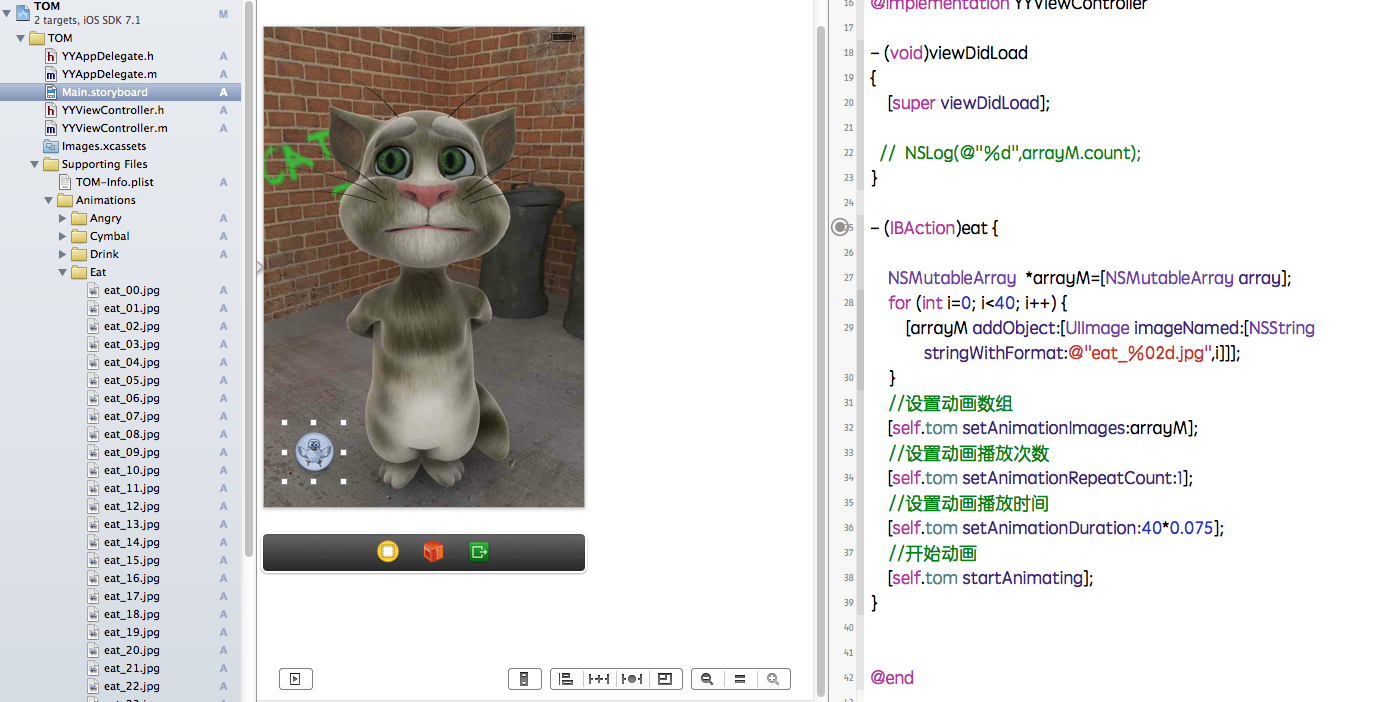
导入提前准备好的素材,对UIImageview和button按钮进行连线。
代码示例:
- (IBAction)eat {
NSMutableArray *arrayM=[NSMutableArray array]; for (int i=0; i<40; i++) { [arrayM addObject:[UIImage imageNamed:[NSString stringWithFormat:@"eat_%02d.jpg",i]]]; } //设置动画数组 [self.tom setAnimationImages:arrayM]; //设置动画播放次数 [self.tom setAnimationRepeatCount:1]; //设置动画播放时间 [self.tom setAnimationDuration:40*0.075]; //开始动画 [self.tom startAnimating];}点击按钮,即可执行动画,实现效果截图如下:

四、补充知识
1. Images.xcassets中的素材
(1)只支持png格式的图片
(2) 图片只支持[UIImage imageNamed]的方式实例化,但是不能从Bundle中加载
(3) 在编译时,Images.xcassets中的所有文件会被打包为Assets.car的文件
2. UIImageView的序列帧动画(需要考虑程序性能,释放数据)
// 0. 是否正在动画
[self.tom isAnimating];
// 1. 设置图片的数组
[self.tom setAnimationImages:arrayM];
// 2. 设置动画时长,默认每秒播放30张图片
[self.tom setAnimationDuration:arrayM.count * 0.075];
// 3. 设置动画重复次数,默认为0,无限循环
[self.tom setAnimationRepeatCount:1];
// 4. 开始动画
[self.tom startAnimating];
// 5. 动画播放完成后,清空动画数组
[self.tom performSelector:@selector(setAnimationImages:) withObject:nilafterDelay:self.tom.animationDuration];
3. UIImage imageNamed
(1)在图片使用完成后,不会直接被释放掉,具体释放时间由系统决定,适用于图片小,常用的图像处理
(2)如果要释放快速释放图片,可以使用[UIImage imageWithContentsOfFile:path]实例化图像
4. 方法重构的策略
(1) 将具有共性的代码复制到一个新的方法
(2)根据不同的调用情况,增加方法的参数
提示:在写程序时不要着急重构,有时候把代码先写出来,更容易看清楚如何重构才会更好
5. Bundle(包)中的图片素材
往项目中拖拽素材时,通常选择
(1) Destination: 勾选
(2) Folders:
1)选择第一项:黄色文件夹
注意点:Xcode中分文件夹,Bundle中所有所在都在同一个文件夹下,因此,不能出现文件重名的情况
特点:
a.可以直接使用[NSBundle mainBundle]作为资源路径,效率高!
b.可以使用[UIImage imageNamed:]加载图像
2)选择第二项:蓝色文件夹
注意点:Xcode中分文件夹,Bundle中同样分文件夹,因此,可以出现文件重名的情况
特点:
a.需要在[NSBundle mainBundle]的基础上拼接实际的路径,效率较差
b.不能使用[UIImage imageNamed:]加载图